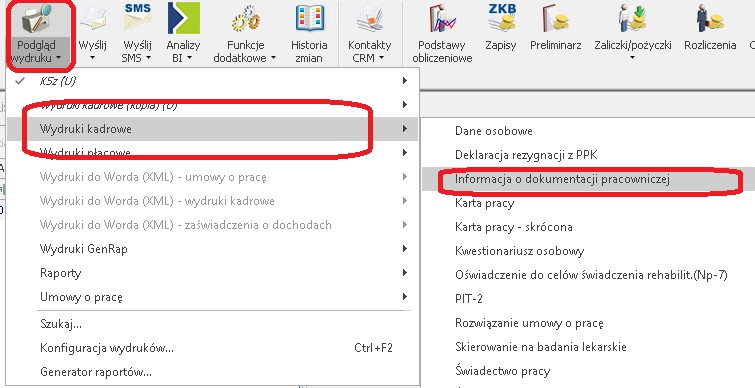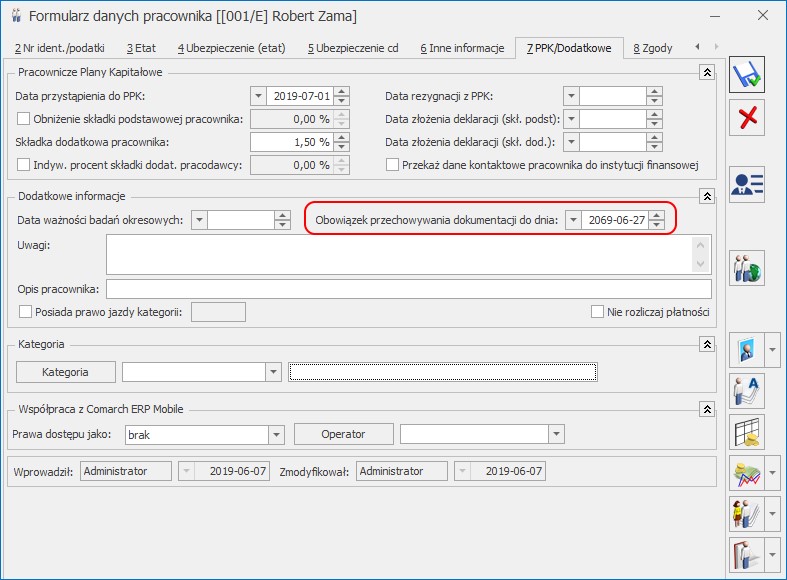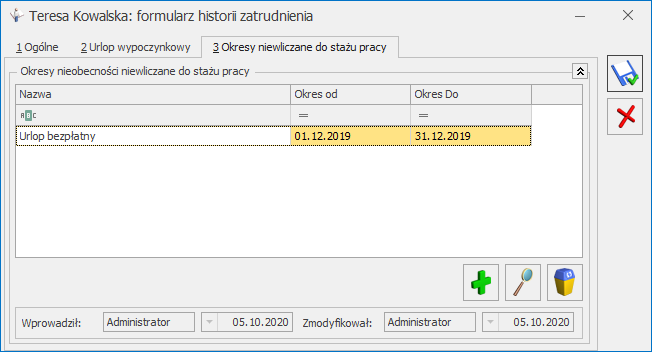Jak utworzyć harmonogram pracy dla pracownika zatrudnionego na niepełny etat, pracującego tylko 3 dni w tygodniu?
Jeżeli pracownik ma powtarzalny czas pracy, np. pracuje tylko od poniedziałku do środy, a pozostałe dni ma wolne, wówczas najlepiej stworzyć dla niego oddzielny kalendarz. Czas pracy na kalendarz zostanie wprowadzony za pomocą odpowiednio skonfigurowanej serii kalendarza. Pracownik pracuje na 1/2 etatu, w poniedziałek i wtorek po 8 h, w środę 4 h. Z poziomu System / Konfiguracja /Firma / Płace / Serie kalendarzy dodajemy nową serię. Na zakładce Ogólne wprowadzamy nazwę oraz symbol serii. Przechodzimy na zakładkę Pozycje i dodajemy poszczególne dni: Z poziomu System / Konfiguracja / Firma / Płace/ Kalendarze dodajemy nowy kalendarz. Kalendarz przypisujemy na formularzu danych kadrowych pracownika, zakładka Etat, w polu Kalendarz. Jeżeli pracownik był wcześniej rozliczany wg innego kalendarza i chcemy zachować historyczność danych, wówczas zmianę należy wprowadzić poprzez Aktualizację zapisu.
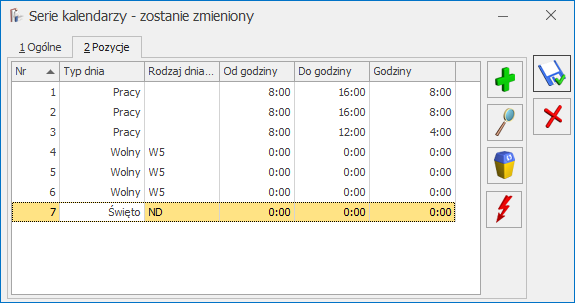
![]() Wstawianie serii. W formularzu wstawiania serii na zakładce Ustawienia podajemy okres, na który będzie naniesiona nasza seria – od dnia do dnia (zakres dat należy podać w ten sposób, aby rozpoczynał się od poniedziałku, jako początku tygodnia pracy).
Wstawianie serii. W formularzu wstawiania serii na zakładce Ustawienia podajemy okres, na który będzie naniesiona nasza seria – od dnia do dnia (zakres dat należy podać w ten sposób, aby rozpoczynał się od poniedziałku, jako początku tygodnia pracy).![]() . Po naniesieniu serii w kalendarzu obok daty pojawia się godzina rozpoczęcia pracy, a w nawiasie liczba godzin do przepracowania (norma).
. Po naniesieniu serii w kalendarzu obok daty pojawia się godzina rozpoczęcia pracy, a w nawiasie liczba godzin do przepracowania (norma).![]() i określamy okres (wybrany rok), na jaki wprowadzamy standardowe święta. Zapisujemy kalendarz.
i określamy okres (wybrany rok), na jaki wprowadzamy standardowe święta. Zapisujemy kalendarz.